Netflixが突然、テレビで見れなくなることはありませんか?
この記事では、そんな状況を解決するための実践的な方法をご紹介します。
1. テレビ単体でNetflixを視聴している場合
テレビだけでNetflixが見れない場合、まずはテレビの再起動を試してみましょう。これが多くの場合、問題を解決します。
テレビの再起動方法
- リモコンで電源を消す。
- テレビのコンセントを抜く。
- 3分待ってからコンセントを差し込む。
- テレビを起動し、Netflixを試す。
テレビの再起動は、予想外に効果的な解決策です。
このシンプルな手順で、多くのテクニカルな問題が解消されます。
再起動により、テレビのシステムがリフレッシュされ、エラーが修正されることがあります。
これらのステップを実行した後、Netflixの正常な動作を確認してください。
2. 外部デバイスを使って視聴している場合
Amazon Fire stick、Apple TV、またはChrome castを使っている場合、これらのデバイスの再起動や、Netflixアプリのデータ削除、アンインストールが役立ちます。
これらのデバイスのトラブルシューティングは、再起動から始めることが一般的です。
デバイスの再起動により、一時的なエラーや接続の問題が解消されることがあります。
Netflixアプリのデータ削除やアンインストールも、問題が解決しない場合の有効な手段です。
アプリを再インストールすることで、新しいアップデートを取得し、問題を修正できる可能性があります。
3. Netflix公式デバイス以外で視聴している場合
Netflix公式サイトでサポートされていないデバイスを使用している場合、デバイスメーカーに問い合わせることが有効です。
非公式デバイスを使用する際には、Netflixとの互換性に注意が必要です。
これらのデバイスではNetflixのアプリが正しく機能しないことがあります。
問題が発生した場合、デバイスメーカーのサポートに連絡することをお勧めします。
彼らは、特定のデバイスに関する専門的な知識を提供し、問題解決に役立てることができます。
4. 一般的なトラブルシューティング
Netflixのアプリを再起動、アンインストール、再インストールすることで問題が解決することがあります。
アプリの再起動は、最も簡単かつ効果的な最初のステップです。
これにより、一時的なエラーやバグがクリアされることがあります。
アンインストールと再インストールを行うことで、アプリの新しいバージョンを取得し、問題を解決できることがあります。
これらの手順は、特にアップデート後の問題に対して効果的です。
5. 通信環境のチェック
WiFiが接続されているがインターネットに繋がっていない場合、ルーターの電源をON/OFFすると解決することがあります。
WiFiとインターネットの接続は異なるため、両方の接続を確認することが重要です。
ルーターの再起動は、通信障害を解消するのに効果的な方法です。
この単純な手順で、接続の問題が解決されることが多いです。
ルーターの電源を切って数分待ち、再度電源を入れて試してみてください。
まとめ
Netflixがテレビで見れなくなった場合、上記の対処法を試してみてください。それでも解決しない場合は、Netflixのヘルプセンターに問い合わせることをお勧めします。
多くの場合、これらの基本的なトラブルシューティング手順で問題が解決します。
デバイスやネットワーク設定を確認することは、一般的な問題解決の第一歩です。
それでも問題が解決しない場合、Netflixサポートは有益なリソースとなり得ます。
快適なストリーミング体験を取り戻すために、これらの手順を試してみてください。
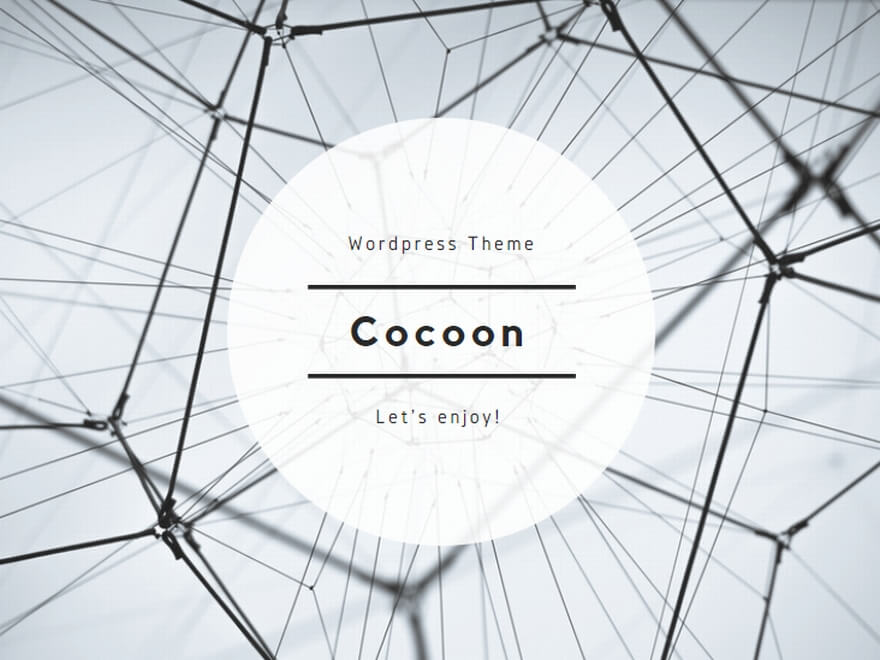
コメント